Szergej Tkacsenko, a Winaero szerzője
Az ElevatedShortcut felváltotta a Winaero Tweaker és már nem karbantartják. Ezzel az alkalmazással ellentétben a Winaero Tweaker támogatja az összes legújabb Windows-verziót, beleértve a Windows 7, Windows 8, Windows 10 és újabb verziókat. Folyamatosan frissítéseket kap, hogy javítsa a végfelhasználói élményt, és minden opcióját barátságosabbá tegye a végfelhasználó számára.
Az önálló ElevatedShortcut alkalmazás helyett használja a Winaero Tweaker alábbi lehetőségeit: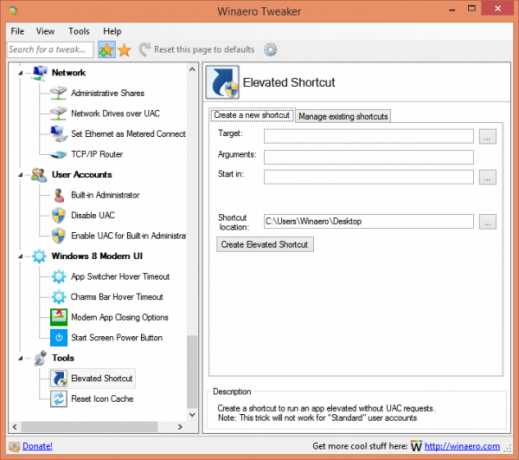
Innen tudod letölteni a Winaero Tweaker-t: Töltse le a Winaero Tweaker-t.
Frissítés: Erre a kézi módszerre már nincs szükség, ha nem érzi kényelmesen a rendszerleíró adatbázist. Használja könnyen használható eszközünket, Ez a PC Tweaker a kívánt mappák elrejtéséhez és megjelenítéséhez.
A Windows 8.1 rendszerben néhány további mappa is megjelenik a Számítógép mappában. Abban az esetben, ha nem tetszik, hogy megjelennek a Számítógépben, vagy nincs rájuk szüksége, kövesse ezt az egyszerű oktatóanyagot, hogy megtanulja, hogyan távolítsa el őket.
- Nyissa meg a regedit.exe fájlt (lásd a A Windows Registry Editor alapjai)
- Navigáljon ide
HKEY_LOCAL_MACHINE\SOFTWARE\Microsoft\Windows\CurrentVersion\Explorer\MyComputer\NameSpace\
- Törölje a következő alkulcsokat:
{1CF1260C-4DD0-4ebb-811F-33C572699FDE} (Zene) {3ADD1653-EB32-4cb0-BBD7-DFA0ABB5ACCA} (Képek) {A0953C92-50DC-43bf-BE83-3742FED03C9C} (Videók) {A8CDFF1C-4878-43be-B5FD-F8091C1C60D0} (Dokumentumok) {374DE290-123F-4565-9164-39C4925E467B} (Letöltések)
Előtt:
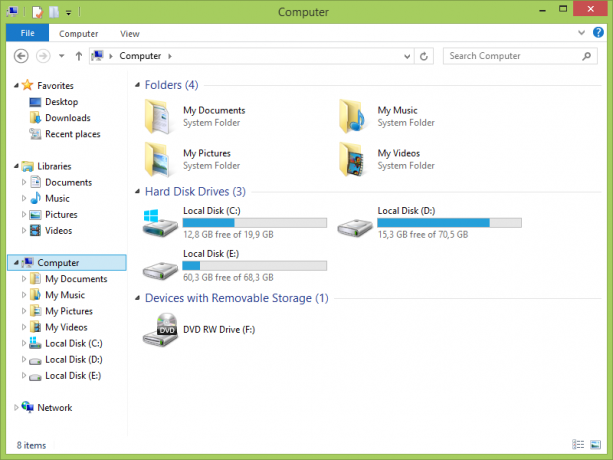
Utána:

Frissítés: Erre a trükkre már nincs szükség a Windows 8.1 RTM esetén, ahol a Bing-alapú keresőpanel alapértelmezés szerint be van kapcsolva.
A Windows Blue új, Bing-alapú keresőpanelje a Start képernyőn. Bár alapértelmezés szerint le van tiltva, könnyű engedélyezni.
- Nyissa meg a beállításjegyzék-szerkesztőt, és keresse meg a következő kulcsot:
HKEY_LOCAL_MACHINE\Software\Microsoft\Windows\CurrentVersion\SearchPane
Tipp: Nézze meg a mi A Windows Registry Editor alapjai
- Hozzon létre itt egy új DWORD értéket, nevezze el NewSearchPane és állítsa 1-re.
- Jelentkezzen ki, majd jelentkezzen be, és a következő keresőpanel jelenik meg:

A h0x0d Twitterén keresztül
Köszönöm Nick barátomnak, hogy rámutatott erre.
Csak megjegyzésként: A Windows 8.1 (más néven "Blue") új shell-parancsokat és shell-helyeket tartalmaz:
shell{A8CDFF1C-4878-43be-B5FD-F8091C1C60D0} - A Dokumentumok mappa rögzítve a Számítógép mappában.
héj{1CF1260C-4DD0-4ebb-811F-33C572699FDE} - Zene mappa rögzítve a Számítógép mappában.
shell{3ADD1653-EB32-4cb0-BBD7-DFA0ABB5ACCA} - A Képek mappa rögzítve a Számítógép mappában.
shell{A0953C92-50DC-43bf-BE83-3742FED03C9C} - Videók mappa rögzítve a Számítógép mappában.
héj: Camera Roll - Egy új mappa a Kamera alkalmazással készített képek tárolására
shell: SkyDrive - A SkyDrive shell mappa, amely online szinkronizálva van a SkyDrive-val
shell: SkyDriveDocuments - A SkyDrive shell mappájában található Dokumentumok mappa
shell: SkyDrivePictures - A Képek mappa a SkyDrive shell mappájában
Maradjon velünk a további tippekért.
